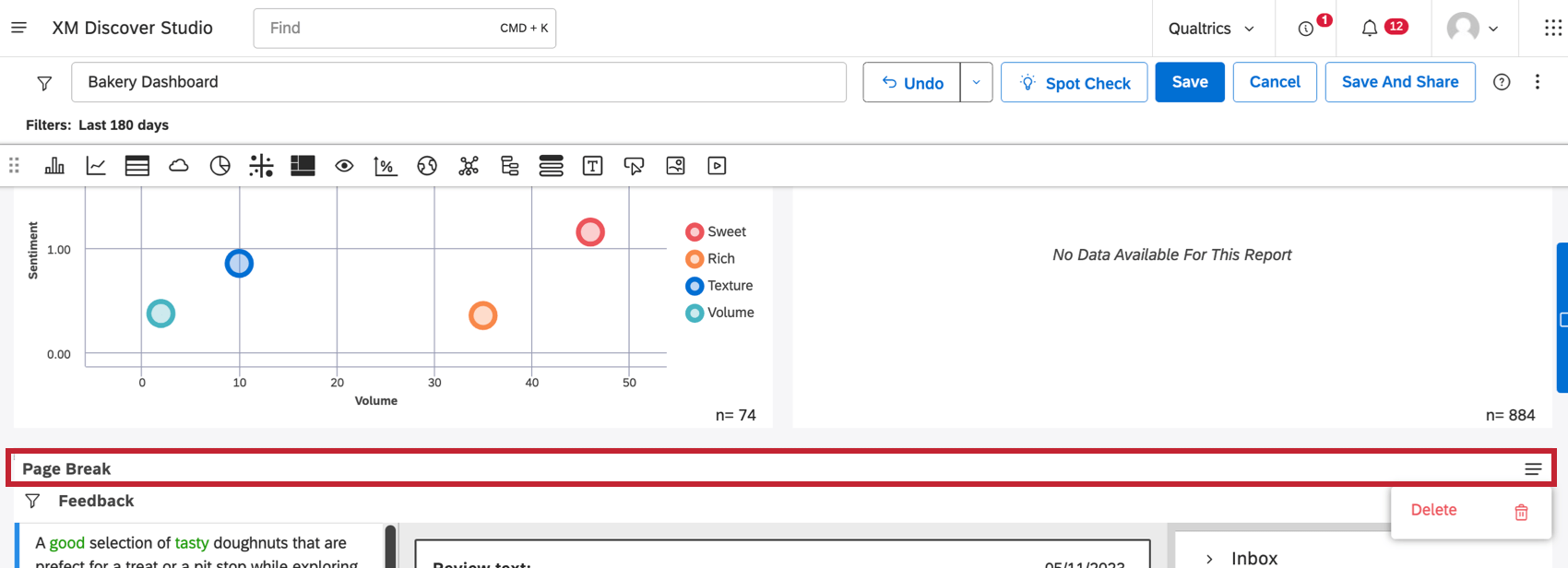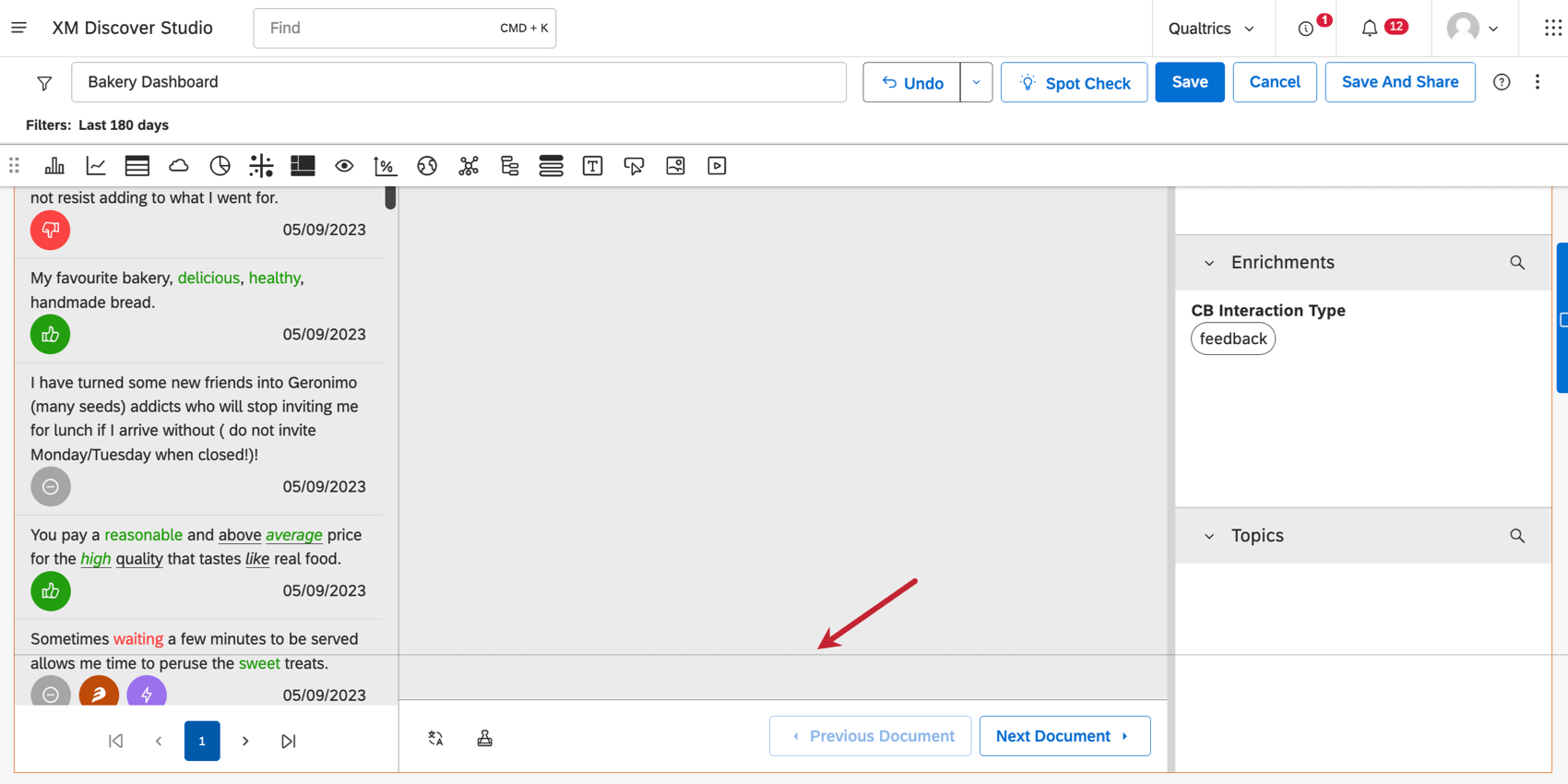Interruzione di pagina Widget (Studio)
Informazioni sui Widget per l’interruzione di pagina
È possibile aggiungere interruzioni di pagina alla pagina dashboard. Le interruzioni di pagina consentono di definire le dimensioni di una pagina PDF quando si esporta la Dashboard in un file PDF.
Senza interruzioni di pagina, una dashboard viene esportata come una singola pagina PDF con un’intestazione. La dimensione della pagina è definita dalla dimensione della Dashboard.
Con l’interruzione di pagina, un file PDF viene suddiviso in più pagine, ognuna delle quali inizia con la propria intestazione. La dimensione della pagina è definita dalla distanza tra le interruzioni di pagina.
Aggiunta di un’interruzione di pagina
Per prima cosa, assicurarsi di mettere la Dashboard in modalità di modifica.
Fare clic e trascinare l’icona dell’interruzione di pagina nel punto in cui si desidera che appaia nella Pagina dashboard.
È sufficiente aggiungere un’interruzione di pagina una sola volta. Le interruzioni di pagina successive vengono aggiunte automaticamente a intervalli uguali. Queste interruzioni di pagina sono contrassegnate da una linea tratteggiata e non possono essere modificate.
Le interruzioni di pagina posizionano automaticamente i widget in base all’altezza dell’interruzione di pagina definita dall’utente. I contenuti scenderanno automaticamente alla pagina avanti (e potenzialmente lasceranno uno spazio vuoto in fondo alla pagina precedente). In questo modo, i widget non si sovrapporranno a nuove interruzioni di pagina se il widget è più piccolo di una pagina.
Modifica delle interruzioni di pagina
Per modificare le dimensioni della pagina o rimuovere le interruzioni di pagina, spostare o eliminare il primo widget di interruzione di pagina.
Le interruzioni di pagina aggiuntive sono contrassegnate da una linea tratteggiata e non possono essere modificate. Questo per assicurarsi che le pagine abbiano dimensioni coerenti nel PDF.
Evitare il ritaglio del widget
Se non si fa attenzione a dove si aggiunge l’interruzione di pagina, un widget potrebbe essere tagliato. Questa sezione spiega come evitare il clipping.
Se un singolo widget è più grande della pagina, viene evidenziato e compare una piccola linea che indica il punto in cui la pagina lo taglierà.
È possibile modificare le dimensioni della pagina o ridimensionare e spostare i widget per evitare il loro ritaglio (vedere Ridimensionamento e riorganizzazione di un widget).